在WPS Office中打开PDF文件后,点击“插入”→“水印”→“添加水印”,可选择文字或图片水印;2. 文字水印支持自定义内容、字体、透明度和角度,建议设为50%透明度与30°至45°倾斜;3. 图片水印可上传JPG或PNG格式Logo,调整尺寸与透明度后自动平铺;4. 水印默认应用于所有页面,可设置应用范围,且位于底层不影响文本操作;5. 如需修改或删除,可通过“插入”→“水印”进行管理,导出前建议预览确保效果。
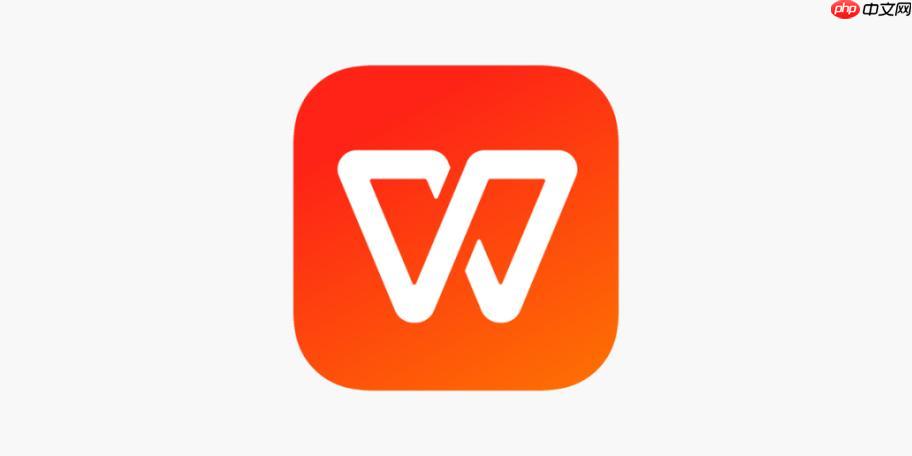
在WPS Office中为PDF文件添加水印是一项非常实用的功能,尤其适用于需要保护文档版权或标识文件状态(如“机密”“草稿”)的场景。操作简单,支持文字和图片水印,并可自定义位置、透明度、角度等参数。
打开WPS Office,使用WPS PDF工具打开目标文件后,按以下步骤操作:
如果希望使用企业Logo或其他图像作为水印,操作同样便捷:
为了使水印更符合实际需求,WPS提供了多项可调节选项:
基本上就这些。WPS的PDF水印功能操作直观,适合日常办公使用,既能提升专业性,又能有效传达文件属性。合理设置水印样式,能让文档更规范清晰。
以上就是WPS的PDF如何添加水印_WPS PDF水印添加与自定义设置的详细内容,更多请关注php中文网其它相关文章!

每个人都需要一台速度更快、更稳定的 PC。随着时间的推移,垃圾文件、旧注册表数据和不必要的后台进程会占用资源并降低性能。幸运的是,许多工具可以让 Windows 保持平稳运行。

Copyright 2014-2025 https://www.php.cn/ All Rights Reserved | php.cn | 湘ICP备2023035733号